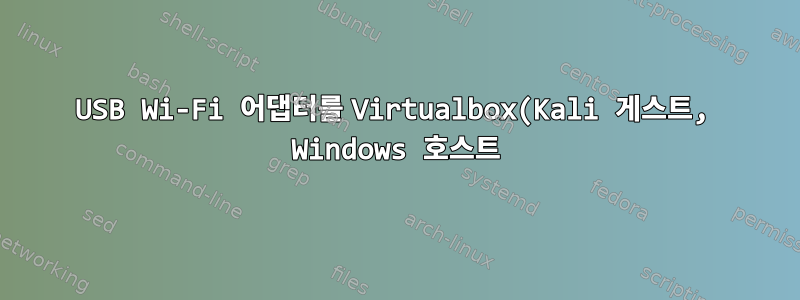%EC%97%90%EC%84%9C%20%EC%9E%91%EB%8F%99%EC%8B%9C%ED%82%A4%EB%A0%A4%EA%B3%A0%20%ED%95%A9%EB%8B%88%EB%8B%A4..png)
Windows 10 PC의 Virtualbox에서 Kali Linux를 실행하려고 합니다. 최근 USB WIFI 어댑터(Realtek RTL8812au)를 구입했고 USB 어댑터를 통해 Kali VM에 연결하려고 합니다.
문제는 모든 튜토리얼이 동일한 방법을 가지고 있지만 나에게는 효과가 없다는 것입니다. VirtualBox가 잠시 동안 이를 수신한 후 아무 일도 일어나지 않는 것 같습니다.
그래서 Virtualbox 확장 프로그램을 설치하고 어댑터용 USB 필터를 만든 다음 VM을 시작하기 전에 WIFI 어댑터(그런데 내 PC의 유일한 어댑터)를 분리하고 VM이 시작될 때까지 기다렸다가 Kali에 로그인한 다음 다시 연결해 보세요. 문제는 Windows USB 소리가 들리지만 Windows에서는 이를 네트워킹에 사용하지 않는다는 것입니다. Virtualbox의 USB 아이콘이 빨간색으로 한 번 깜박인 다음 녹색으로 깜박인 다음 점이 사라지고 Kali는 USB 어댑터를 감지하지 못합니다.
왜 모든 사람에게는 효과가 있지만 나에게는 그렇지 않은지 정말 이해가 되지 않습니다 ^^
내 컴퓨터에는 Connectify 및 Realtek 유틸리티도 설치되어 있습니다. 예, 이 두 유틸리티를 비활성화하려고 시도했지만 작동하지 않았습니다.
누가 날 도울 수 있죠?
감사해요!
답변1
아마도 어댑터는 펌웨어를 로드해야 할 때 한 세트의 USB ID 정보를 제공하고, 펌웨어를 로드한 후에는 또 다른 USB ID 정보 세트를 제공할 수 있습니까? 그렇다면 Virtualbox USB 필터는 "펌웨어 이전"에만 작동합니까? 그런 다음 Kali는 펌웨어를 어댑터에 로드하고, 어댑터는 펌웨어를 활성화하기 위해 재설정되며, 이제 어댑터가 다른 ID를 표시하므로 필터가 더 이상 일치하지 않습니다.
이 경우 두 필터가 모두 필요하거나 두 경우 모두 작동하도록 기존 USB 필터를 조정해야 합니다.
답변2
기본적으로 Linux 시스템은 로컬 시스템과 다른 IP 주소를 갖습니다. 당신이 달리면
구성된 경우
IP 주소는 로컬 네트워크에 속하지 않습니다.
Machine/Settings/Network로 이동하면 네트워크가 NAT에 연결됩니다. 브리지 어댑터로 전환하세요. 아래에서 네트워크 인터페이스를 선택하세요. 이것이 첫 번째 옵션일 가능성이 높습니다. 이제 호스트의 Wi-Fi 어댑터를 사용하겠습니다.
무선 카드가 삽입되어 있으면 네트워크 인터페이스 드롭다운 메뉴에 이 옵션이 표시됩니다. 귀하의 카드는 다시 시작해야 한다고 생각합니다. 그러면 귀하의 카드가 작동할 것입니다.
답변3
같은 문제가 발생했는데 답변은 다음과 같습니다.
apt update
apt install bc -y
git clone https://github.com/cilynx/rtl88x2BU_WiFi_linux_v5.3.1_27678.20180430_COEX20180427-5959.git
cd rtl88x2BU_WiFi_linux_v5.3.1_27678.20180430_COEX20180427-5959
VER=$(sed -n 's/\PACKAGE_VERSION="\(.*\)"/\1/p' dkms.conf)
sudo rsync -rvhP ./ /usr/src/rtl88x2bu-${VER}
sudo dkms add -m rtl88x2bu -v ${VER}
sudo dkms build -m rtl88x2bu -v ${VER}
sudo dkms install -m rtl88x2bu -v ${VER}
sudo modprobe 88x2bu


